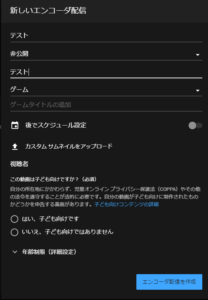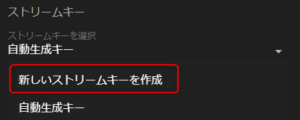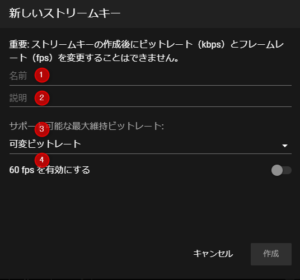今回はYouTubeライブのストリームキーを固定する方法をご紹介します。
従来のライブ配信画面ではストリームキーは固定だった
従来のYouTubeライブ管理画面では固定されていました。
しかし新しくなったYouTubeライブ管理画面では毎回ストリームキーがかわり、配信ごとに設定しなくてはならなくなりました。
今回は1度設定したら次回以降変更しなくても良いストリームキーの発行方法をご紹介します。
YouTubeライブの設定方法はこちら↓
固定のストリームキーの発行方法
1.適当にライブ配信を作成する
(出典:YouTube様)
まず、ライブ配信の管理画面を開きます。
ライブ名は「テスト」など何でも大丈夫です。
公開設定も非公開で大丈夫です。
必須箇所を入力したら青い「エンコーダ配信を作成」をクリックしてライブ配信管理画面に入ります。
2.「ストリームキーを選択」をクリックする
ライブ配信管理画面に入ったら左下の「ストリームキーを選択」の下にある「自動生成キー」をクリックします。
「新しいストリームキーを作成」と出てくるのでそれをクリックします。
(出典:YouTube様)
3.「新しいストリームキー」を設定する
次に新しいストリームキーを設定します。
出てきた画面に必要事項を入力していきます。
(出典:YouTube様)
①・・・ストリームキーの名前を入力します。自分がわかる名前であればなんでも大丈夫です。
②・・・説明を入力します。こちらも①同様何でも大丈夫です。
③・・・ビットレートを選択します。画質ごとに変えることもできますが、「可変ビットレート」のままでも大丈夫です。
④・・・60fpsを有効にするか設定します。ゲーム配信などで60fps配信をしたい場合にはオンにしてください。
これで固定ストリームキーが完了します。
ほとんどそのままの設定でできるので非常に簡単に固定ストリームキーを発行できます。
まとめ
いかがでしたでしょうか。
配信をするたびに変えていると忘れてしまうこともあるので固定ストリームキーの設定は重要かと思います。
是非設定してみてください!